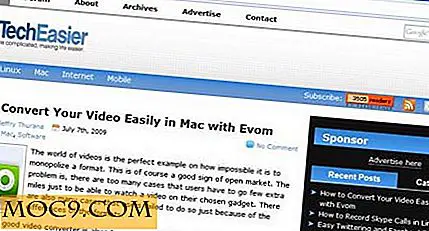PC-Fehlerbehebungshandbuch - Warum Ihr PC nicht mehr funktioniert
Eines der frustrierendsten Dinge auf der Welt ist, morgens aufzustehen, um zu sehen, dass Ihr Computer nicht mehr startet, oder er startet von selbst neu. Es funktionierte immer noch gut in der Nacht davor, und du hast überhaupt keine Ahnung, warum es jetzt nicht mehr funktioniert.
In dieser PC-Fehlerbehebungshilfe zeigen wir Ihnen die möglichen Probleme, die mit Ihrem PC auftreten könnten und wie Sie ihn beheben sollten.
1. Dein Gedächtnis ist beschädigt

Eines der häufigsten Probleme, auf die ich bei der Fehlerbehebung an einem PC stoße, ist, dass Windows in unregelmäßigen Abständen unerklärlich arbeitet. Meistens ist es der Speicher-RAM, der das Problem verursacht. Der einfachste Weg, dies zu überprüfen, besteht darin, die RAM-Karten in Ihrem PC gegen einige Ersatzkarten auszutauschen und zu testen, ob das funktioniert oder nicht. Wenn die RAM-Karten nicht leicht zugänglich sind, können Sie alternativ Memtest ausführen. Beschädigte Speicherbits können dazu führen, dass ein Computer bei jedem Start witzig oder sogar abstürzt.
Lösung : Die einzige Möglichkeit, ein Speicherproblem zu lösen, besteht darin, es durch neuen Speicher zu ersetzen. Sie werden höchstwahrscheinlich am Ende alle Memory Sticks ersetzen (normalerweise zwei bis vier).
2. Switched-Boot-Reihenfolge
Wenn Sie Ihren PC nicht hochfahren können, kann dies auf eine vertauschte Boot-Reihenfolge zurückzuführen sein, in der das System die Partition zum Ausführen des Bootloaders nicht finden kann. Dies passiert normalerweise, wenn Ihre CMOS-Batterie (eine kleine runde Batterie auf Ihrem Motherboard) keinen Saft mehr hat. Es könnte auch passieren, wenn Sie (oder jemand anders) kürzlich auf das BIOS zugegriffen und etwas versehentlich geändert haben. Sie werden wissen, dass Ihre Boot-Reihenfolge geändert wurde, wenn beim Starten des Computers der Fehler " Kein Betriebssystem gefunden " angezeigt wird oder etwas anderes außer dem Ladebildschirm Ihres Betriebssystems.
Lösung : Greifen Sie auf Ihr BIOS zu (drücken Sie "F2" oder "Entf", wenn der BIOS-Bildschirm erscheint) und konfigurieren Sie die Startreihenfolge neu. Ihre Boot-Reihenfolge sollte folgendermaßen aussehen:
- CD- / DVD-Laufwerk
- Festplatte
- Alles andere
Wenn Ihre Konfiguration bereits so aussieht und immer noch nicht gestartet werden kann, überprüfen Sie Ihre CD-ROM und werfen Sie alle darin enthaltenen Discs aus und starten Sie sie neu.
3. Beschädigter Bootloader
Wenn die obige Lösung nicht funktioniert, könnte Ihr Problem auf einen beschädigten Bootloader zurückzuführen sein.
Die Lösung : Verwenden Sie Super Grub Disk, um den Bootloader zu reparieren.
4. Registrierungsprobleme (in Windows)
Ihre Windows-Registrierung enthält wichtige Informationen zu Ihrem System und kann bei falscher Handhabung häufig zu Problemen führen. Dies geschieht, wenn eine Anwendung in einen Schlüssel schreibt, der ihnen nicht gehört. Sie können auch durch Viren verursacht werden, die die Ressourcen Ihres Computers sabotieren. Aus diesem Grund ist es empfehlenswert, Ihre Registrierung ab und zu zu sichern. Sie werden wissen, dass Sie Probleme mit der Registrierung haben, wenn beim Start Fehler auftreten, die häufig dazu führen, dass Sie Ihren PC im abgesicherten Modus verwenden.
Die Lösung : Verwenden Sie CCleaner und nCleaner. Sie werden Dinge beseitigen, die nicht wirklich in die Registrierung gehören. Wenn ein Programm über etwas Systembasiertes geschrieben hat, kann es normalerweise nicht repariert werden, ohne entweder ein Backup der Registry wiederherzustellen oder Windows neu zu installieren.
5. Hardware sendet ungültige Signale
Dieser ist in Systemen mit Windows XP oder früher üblich, ist aber in Vista und späteren Systemen nicht ungewöhnlich. Normalerweise treten Hardwareprobleme dieser Art auf, weil der falsche Treiber für eine bestimmte Hardware installiert wurde. So sehr Windows versucht, Hardware-Probleme zu mindern, werden sie an einem Punkt oder einem anderen passieren, unabhängig davon, wie vorsichtig Sie sind.
So finden Sie das Problem : Sie können sehen, wo Hardwarekonflikte auftreten, indem Sie auf den Geräte-Manager zugreifen. In Windows 7 können Sie auf das "Start" -Menü klicken, "Gerätemanager" eingeben und "Enter" drücken. In Windows 8 auf den Startbildschirm zugreifen und einfach den Namen eingeben, gefolgt von der "Enter" -Taste. Widersprüchliche Geräte werden oft mit einem Ausrufezeichen neben ihnen angezeigt. Um die Ursache des Problems herauszufinden, klicken Sie mit der rechten Maustaste auf das Gerät und dann auf "Eigenschaften".
Die Lösung : Sie müssen den Treiber für diese bestimmte Hardware deinstallieren und dann die richtige installieren. Dies erfordert einige Suchvorgänge, es sei denn, Sie haben noch eine Bedienungsanleitung. Dies passiert häufig mit Grafikkarten und Festplattencontrollern, obwohl Soundkarten und praktisch alles andere anfällig für solche Probleme sind. Sobald Sie die richtigen Treiber für Ihre Hardware installiert haben, starten Sie den Computer neu.
6. Korrupte Cluster in der Festplatte

Beschädigte Cluster auf Ihrer Festplatte können dazu führen, dass Ihr Computer abstürzt (entweder Blue Screen of Death oder der PC startet neu), insbesondere beim Zugriff auf eine Datei. Wenn Sie das Gefühl haben, dass Sie dieses Problem haben, können Sie dies bestätigen, indem Sie eine Wartung auf Ihrer Festplatte durchführen. Sie sollten dies mindestens einmal im Monat tun.
Die Lösung : Wenn Sie Ihre Festplatte nach Problemen durchsuchen und diese auf dem Weg beheben möchten, lesen Sie die Frage "Was ist der beste Weg, um die Gesundheit meiner Festplatte kostenlos herauszufinden?"
7. Falscher Luftstrom
Es mag ein triviales Problem sein, aber PCs können Probleme mit Luftströmungen haben, die verhindern, dass sie effektiv abkühlen. Sie können dies fast sofort erkennen, wenn die Lüfter der CPU oder Grafikkarte laut zu drehen beginnen.
Ursachen hierfür können ein verschmutzter oder verdorbener Lüfter sein, die Wärme wird nicht auf die Gehäuseöffnung gelenkt oder der Kühlkörper leitet die Wärme nicht effektiv ab. Falls Sie sich fragen, hier ist, wie ein Kühlkörper aussieht:

Die Lösung : Überprüfen Sie die Lüfter. Wenn sie staubig sind, putze sie. Wenn sie Geräusche machen, ersetzen Sie sie. Überprüfen Sie auch die Richtung, in der die Luft strömt (indem Sie die Drehrichtung des Ventilators überprüfen). Der Luftstrom eines Computers sollte idealerweise mit diesem Diagramm übereinstimmen:

8. Infektion
Viren sind hässliche Dinge, die einen Teil des Computers - oder des gesamten Systems - übertrieben langsam machen. Einige von ihnen stürzen absichtlich oder unabsichtlich Ihren Computer ab. Nach der Analyse einer Menge des Codes innerhalb eines Virus, ist es häufiger Letzteres als der frühere, weil die Programmierer, die den Virus geschrieben haben, nicht wirklich die Langlebigkeit Ihres Computers im Auge hatte.
Die Lösung : Um schnell festzustellen, was falsch ist, sollten Sie Microsoft Security Essentials oder AVGs kostenloses Antivirenprogramm in die Hände bekommen. Es ist einen Versuch wert. Sie werden die Bedrohung beseitigen und Ihren Computer hoffentlich wieder betriebsbereit machen.
9. Korrupte Software
Wenn Software die Hardware-Software-Brücke verwendet, um mit Ihrer Hardware zu kommunizieren, kann es nur ein Haufen Kauderwelsch sein, der Windows zum Absturz bringt. Dies passiert vor allem bei Software, die neuer ist als das verwendete Betriebssystem, aber auch bei einigen älteren Programmen.
Die Lösung : Verwenden Sie eine ältere Version der Software. Wenn das nicht funktioniert, müssen Sie wahrscheinlich komplett auf die Software verzichten und Alternativen ausprobieren. Wenn Sie MS Office 2010 verwenden und der Computer immer wieder abstürzt, möchten Sie möglicherweise zum Beispiel auf die Version 2007 umsteigen. Das funktioniert öfter als Sie vielleicht denken!
Haben wir etwas vermisst?
Wenn Sie ein anderes Problem kennen, das bei der Fehlerbehebung eines PCs leicht gelöst werden kann, lassen Sie es uns wissen, indem Sie unten kommentieren!